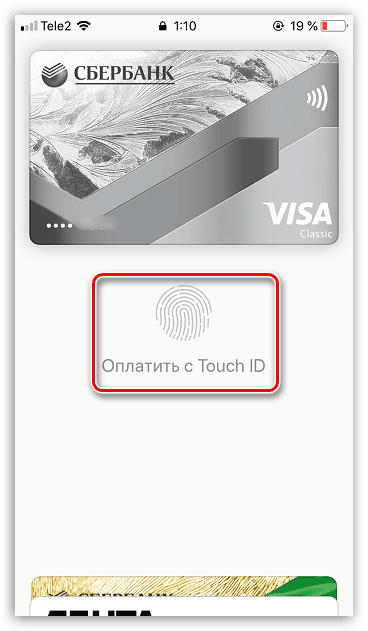Ako platiť pomocou Apple Pay na iPhone
Bezkontaktné platby - nová technológia, ktorá sa rýchlo rozšírila po celom svete a významne zjednodušuje životy mnohých ľudí. Naozaj, teraz nie je potrebné nosiť peňaženku, pretože všetky bankové karty môžu byť pridané do telefónu (to je nielen pohodlné, ale aj bezpečné). Dnes budeme vysvetľovať, ako platiť za nákupy pomocou služby Apple Pay na iPhone.
obsah
Použitie Apple Pay na iPhone
Skôr ako začnete platiť v obchodoch pomocou smartfónu, bude potrebné pridať existujúce bankové karty pomocou aplikácie Apple Wallet. To sa však dá urobiť len vtedy, ak banka, ktorá kartu poskytuje, podporuje prácu s Apple Pay. Bližšie informácie o postupe pri pridávaní bankovej karty do služby Peňaženka boli opísané na našich webových stránkach.
Ďalšie podrobnosti: Ako používať Apple Wallet na iPhone
- Takže prišiel čas, keď chcete zaplatiť za nákup pomocou iPhone. Ak chcete začať, informujte pokladníka o svojom úmysle uskutočniť bezkontaktnú platbu, aby aktivoval terminál.
- Keď sa na obrazovke terminálu zobrazí správa „Vložiť kartu“ alebo podobnú, aktivujte v telefóne aplikáciu Apple Pay. To možno vykonať niekoľkými spôsobmi.
- Otvorte nastavenia a vyberte sekciu „Peňaženka a Apple Pay“ .
- V bloku „Prístup s uzamknutím obrazovky“ aktivujte parameter „Dvojité poklepanie“ . Zatvorte okno nastavení.
- Prejdite do nastavení smartfónu. Otvorte "kontrolu položky" .
- V nasledujúcom okne prejdite na položku Prispôsobiť ovládacie prvky.
- V bloku „Ďalšie ovládacie prvky“ nájdite položku „Peňaženka“ a ťuknite na ňu ikonu so znamienkom plus.
- V bloku „Enable“ sa zobrazí „Wallet“ . Ak sa v pravej časti tejto položky podržíte prst s ikonou s tromi pruhmi, môžete ju presunúť do zoznamu ďalších položiek rýchleho spustenia. Všetky zmeny sa okamžite objavia v kontrolnom bode.
- Keď je peňaženka spustená, budete si musieť vybrať, s ktorou kartou bude platba vykonaná (ak je pripojených niekoľko).
- Ak chcete vykonať platbu, prihláste sa. To možno vykonať niekoľkými spôsobmi:
- Stlačte ID. Ak je váš iPhone vybavený snímačom odtlačkov prstov, pripojte ho;
- ID tváre. Najnovšie modely iPhone stratili snímač odtlačkov prstov a tlačidlo Domov, ale dostali oveľa pokročilejšiu autorizačnú metódu - systém rozpoznávania tvárí. Stačí nasmerovať prednú kameru smartfónu na tvár - systém iOS ho okamžite rozpozná;
- Prístupový kód. Môže byť použitý na akomkoľvek zariadení. Napríklad v prípade, že v dôsledku zlého osvetlenia Face ID nerozpozná tvár, klepnite na tlačidlo "Zaplaťte kódom hesla" .
![Plaťte s Touch ID na iPhone]()
- Ak je potvrdenie úspešné, na obrazovke sa objaví správa „Prineste zariadenie do terminálu“ , čo znamená, že NFC práve pracuje. Prineste telefón čo najbližšie k bezkontaktnému platobnému zariadeniu.
- V prípade platby by ste mali počuť dva signály: jeden z terminálu a druhý z telefónu. Na obrazovke iPhone sa zobrazí správa "Successful" - transakcia je dokončená Vyberte telefón z terminálu.

Možnosť 1: Tlačidlo Domov
Ak chcete volať službu Apple Pay pomocou tlačidla Domov, musíte na ňu dvakrát kliknúť. Ak sa vám nič nestane, skontrolujte, či je v nastavení telefónu aktivované zodpovedajúce nastavenie.
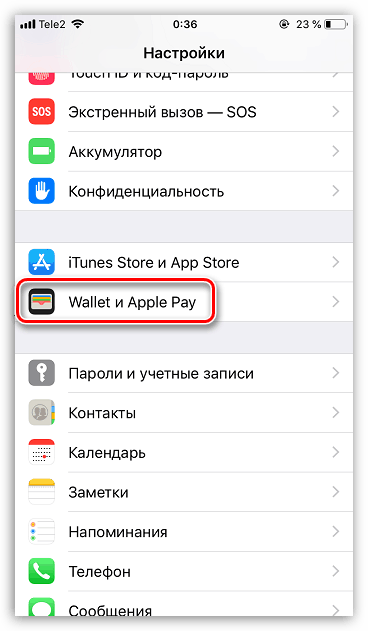
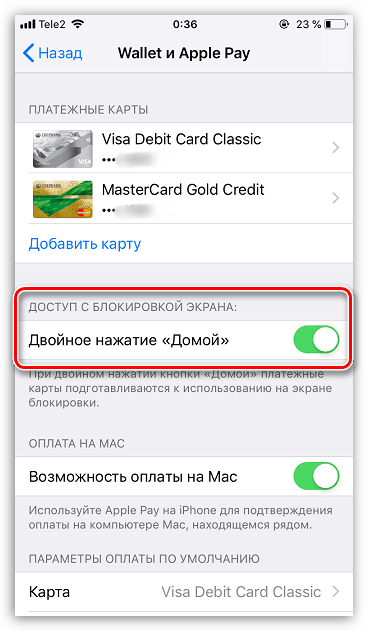
Možnosť 2: Kontrolný bod
Zapnite obrazovku (telefón nie je možné odomknúť) a prstom prstom nahor. Objaví sa Management Point, v ktorom budete musieť vybrať ikonu Wallet. Ak chýba, môžete ho pridať nasledovne:
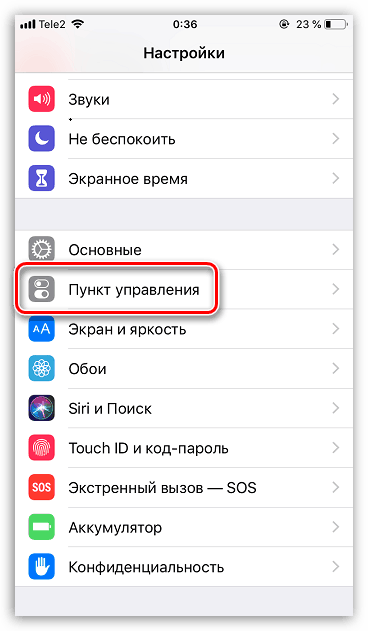
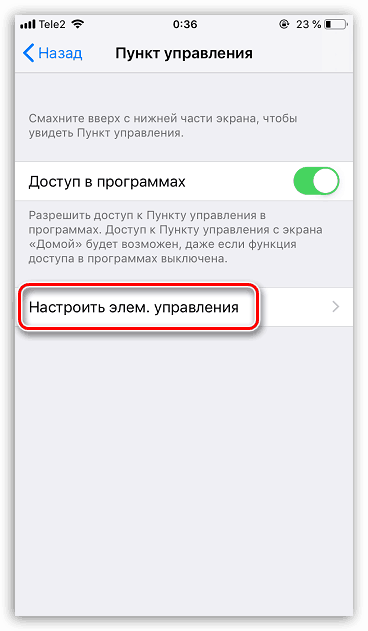
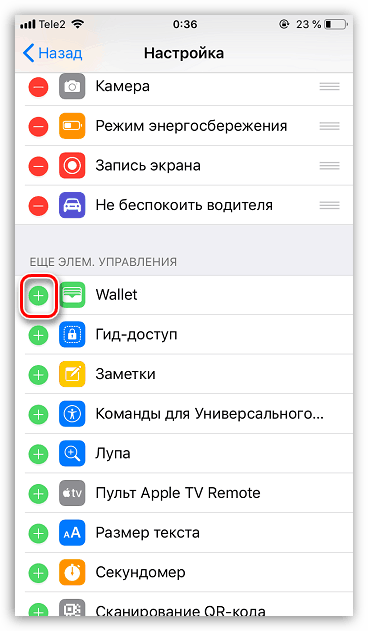
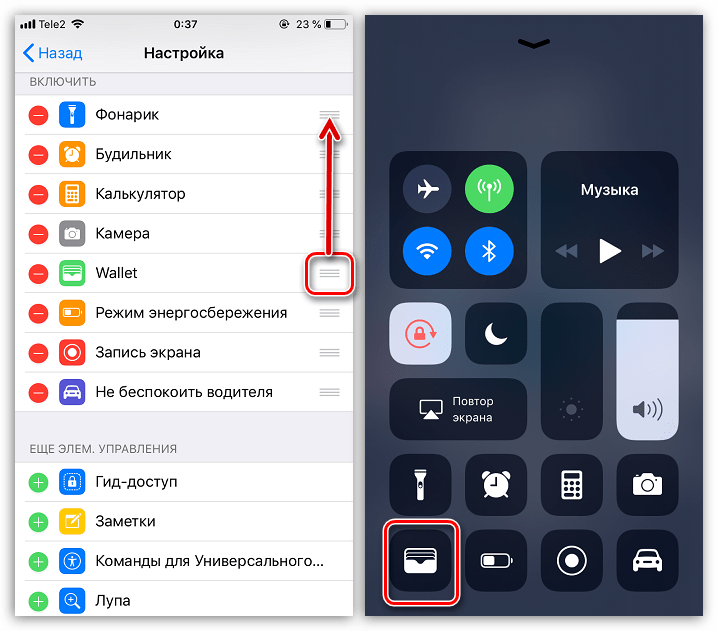
Možnosť 3: Peňaženka
Predvolene je v zariadení iPhone nainštalovaná predvolená aplikácia Peňaženka. Ak chcete aktivovať bezkontaktnú platbu, stačí ju spustiť z pracovnej plochy.
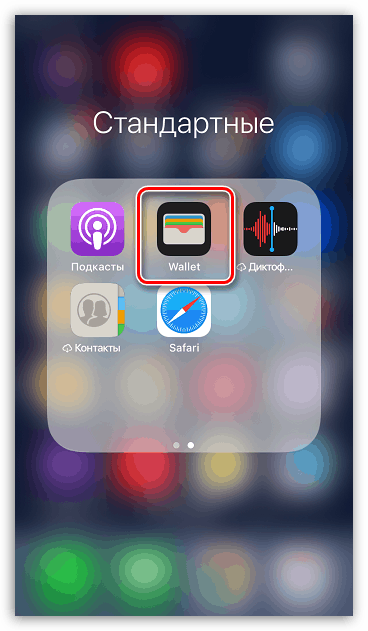
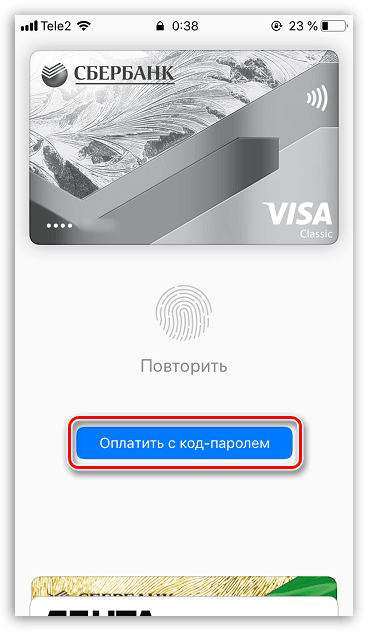
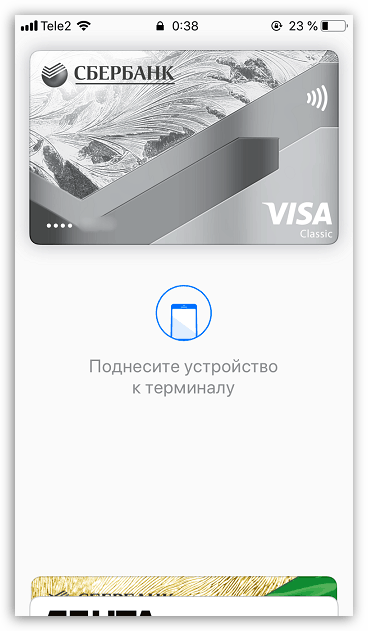
Rýchly rozvoj technológií dal ľuďom veľa užitočných nástrojov, a iPhone s funkciou bezkontaktné platby je ďalším potvrdením tohto.